Vėl tinkamai veiktų atkūrimo programa
- Sistemos atkūrimas nebuvo sėkmingai baigtas sistemoje „Windows 10“? Yra daug priežasčių, galinčių sukelti šią klaidą, tačiau rezultatas išlieka toks pat:
- Negalite priversti sistemos grįžti į ankstesnę būseną, nesvarbu, kokį atkūrimo tašką pasirinkote.
- Nesijaudinkite, jums dar nereikia kviesti techniko. Tiesiog vadovaukitės toliau pateiktomis instrukcijomis.
- Pirmas žingsnis siekiant išspręsti šią problemą yra švarus kompiuterio paleidimas, o jei nežinote, kaip tai padaryti, mes esame čia, kad parodytume kelią.

XĮDIEGTI PASPUSTELĖT ATSISIUNČIŲ FAILĄ
Ši programinė įranga ištaisys įprastas kompiuterio klaidas, apsaugos jus nuo failų praradimo, kenkėjiškų programų, aparatinės įrangos gedimų ir optimizuos jūsų kompiuterį maksimaliam našumui. Išspręskite kompiuterio problemas ir pašalinkite virusus dabar atlikdami 3 paprastus veiksmus:
- Atsisiųskite „Restoro PC Repair Tool“. kuri pateikiama kartu su patentuotomis technologijomis (yra patentas čia).
- Spustelėkite Pradėti nuskaitymą Norėdami rasti „Windows“ problemas, kurios gali sukelti kompiuterio problemų.
- Spustelėkite Remontuoti visus Norėdami išspręsti problemas, turinčias įtakos jūsų kompiuterio saugai ir našumui.
- „Restoro“ atsisiuntė 0 skaitytojų šį mėnesį.
Jei gaunate klaidos pranešimą Sistemos atkūrimas nebuvo sėkmingai baigtas, čia yra viskas, ką reikia žinoti.
„Windows“ yra puiki operacinė sistema ir bėgant metams nuėjo ilgą kelią ištaisydama visas žinomas problemas arba pridėdama naujų funkcijų, kad neatsiliktų nuo nuolatinės technologijos pažangos.
Nepaisant to, didžiausios investicijos nėra nepriekaištingos, o „Windows“ nėra išimtis.
Daugelis vartotojų pranešė, kad juos paveikė sistemos atkūrimo problemos, kurios pasitaiko visose operacinės sistemos versijose, įskaitant „Windows 10“.
Visame klaidos pranešime teigiama, kad Sistemos atkūrimas nebuvo sėkmingai baigtas. Jūsų kompiuterio sistemos failai nebuvo pakeisti.
Dabar panagrinėkime kai kuriuos galimus paleidiklius ir sprendimus.
Kodėl sistemos atkūrimas vis neveikia?
Iš naudotojų patirties surinkome keletą dalykų, kurie gali sukelti šią klaidą. Štai keletas geriausių:
- Prieštaringos programos – Vartotojai pranešė, kad antivirusinė programa gali trukdyti sistemos atkūrimui ir sustabdyti jos užbaigimą.
- Vairuotojo klaidos – Kartais tai gali būti dėl įrenginio tvarkyklės problemų; jie gali būti sugadinti arba blogi.
- Paleisties programos – Vartotojai taip pat pranešė, kad kai kuriais atvejais šią klaidą gali sukelti netinkamos paleisties programos arba paleisties scenarijai.
Nors sistemos atkūrimo funkcija bėgant metams buvo rimtai atnaujinta, kai kurie nelaimingi vartotojai pranešė apie įvairias šios parinkties problemas. Jeigu Sistemos atkūrimas neveikia, nepaisant aktyviklių, galite išbandyti toliau pateiktus sprendimus.
Eksperto patarimas:
REMIAMAS
Kai kurias kompiuterio problemas sunku išspręsti, ypač kai kalbama apie sugadintas saugyklas arba trūkstamus „Windows“ failus. Jei kyla problemų taisant klaidą, jūsų sistema gali būti iš dalies sugedusi.
Rekomenduojame įdiegti „Restoro“ – įrankį, kuris nuskaitys jūsų įrenginį ir nustatys gedimą.
Paspauskite čia atsisiųsti ir pradėti taisyti.
Atminkite, kad sistemos atkūrimas gali būti nesėkmingas naudojant AppxStaging arba klaidų kodus, pvz., 0x80070005, 0x8000ffff, 0x80071ab1, 0x80071ac5.
Kaip ištaisyti, kad sistemos atkūrimas nebuvo sėkmingai baigtas?
- Laikykite kompiuterį švarios įkrovos būsenoje ir patikrinkite
- Paleiskite sistemos atkūrimą saugiuoju režimu ir patikrinkite problemos būseną
- Išspręskite sistemos atkūrimo problemas, atsiradusias dėl konkrečių klaidų
- Išjungti antivirusinę
1. Laikykite kompiuterį švarios įkrovos būsenoje
- Prisijunkite naudodami profilį su administratoriaus teisėmis.
- Paspauskite Windows klavišas + R klaviatūra, kad atidarytumėte meniu Vykdyti, tada įveskite msconfig ir pataikė Įeikite atidaryti Sistemos konfigūracija.
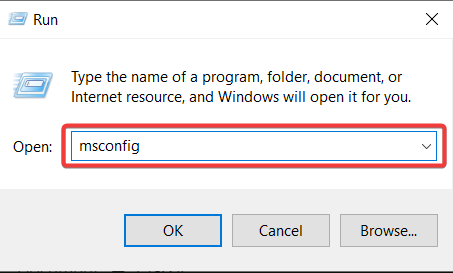
- Atidaryk Paslaugos skirtuką ir pažymėkite laukelį šalia Slėpti visas Microsoft paslaugas, tada spustelėkite Viską išjungti.

- Tada pereikite prie skirtuko Paleistis ir pasirinkite Atidarykite Task Manager.
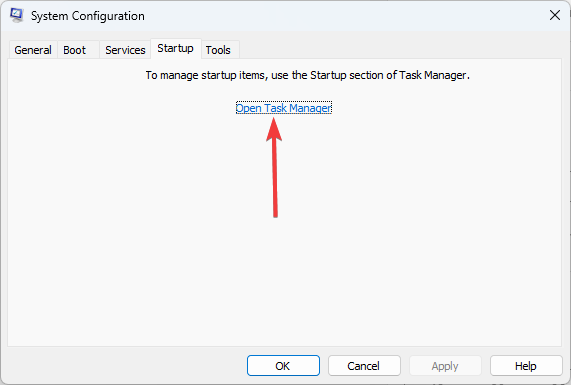
- Atidaryk Pradėti skirtuką užduočių tvarkytuvės lange, tada pasirinkite ir Išjungti kiekviena programa.
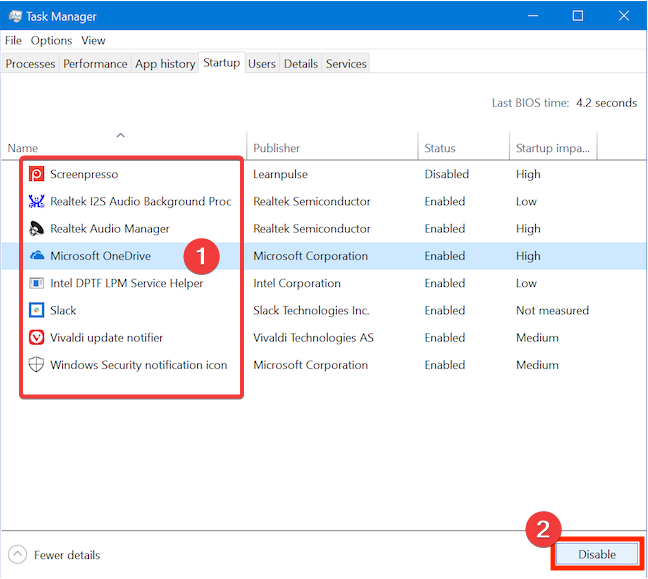
- Uždarykite atidarytus langus ir paleiskite kompiuterį iš naujo.
Žinoma, tai tik vienas iš būdų atlikti norimą veiksmą. Taip pat galite paleisti sistemą iš „Windows“ atkūrimo aplinkos, „Microsoft“ prisijungimo ekrano arba nustatymų programos.
2. Paleiskite sistemos atkūrimą saugiuoju režimu ir patikrinkite problemos būseną
- Atidaryk Pradėti meniu ir spustelėkite Galia piktogramą. Dabar laikykis Shift klaviatūroje ir spustelėkite Perkrauti.
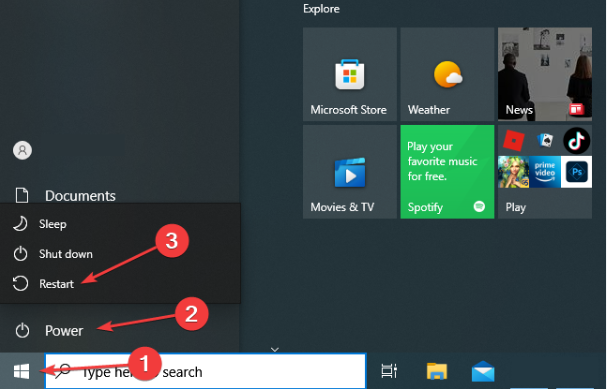
- Kai kompiuteris paleidžiamas iš naujo, pasirinkite Trikčių šalinimas, išplėstinės parinktys, paleisties nustatymai, ir spustelėkite Perkrauti.

- Paspauskite F5 pasirinkti Saugus režimas su tinklu kai kompiuteris vėl paleidžiamas iš naujo.
- Įjungę saugųjį režimą, pabandykite atlikti sistemos atkūrimą.
Jei jums reikia daugiau informacijos šia tema, čia yra „Windows“ paleisties nustatymai, įskaitant saugųjį režimą.
- Pataisymas: atkūrimo taškas neveikia „Windows 10/11“.
- Prisijungimo būdas, kurį bandote naudoti, neleidžiamas [Pataisyti]
3. Išspręskite sistemos atkūrimo problemas, atsiradusias dėl konkrečių klaidų
- Paspauskite Windows Klavišas + R išauklėti Bėk Meniu.
- Kai jis bus atidarytas, įveskite gpedit.msc.

- Kairiojoje srityje eikite į Kompiuterio konfigūracija ir administravimo šablonai.

- Tada pasirinkite Sistema ir spustelėkite Sistemos atkūrimas.
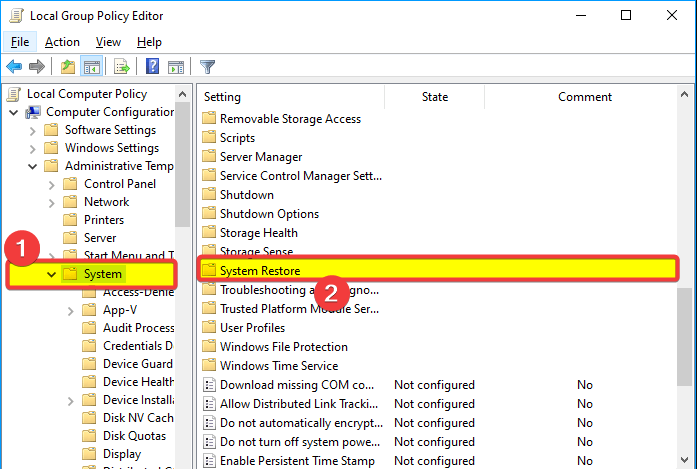
- Patikrinkite šių dviejų parinkčių būseną: Išjunkite konfigūracijos ir sistemos atkūrimo nustatymus.
- Jei jie nenustatyti kaip Nekonfigūruota, dukart spustelėkite kiekvieną nustatymą ir nustatykite Nekonfigūruota.
- Galiausiai spustelėkite Taikyti ir Gerai norėdami išsaugoti pakeitimus.
Taip pat gali kilti sistemos atkūrimo problemų dėl įvairių klaidų, o mes parodysime, kaip ištaisyti kai kurias svarbiausias.
Taigi, jei atrodo, kad ši parinktis nepavyksta, galbūt norėsite įsitikinti, kad jūsų kompiuteryje įjungtas sistemos atkūrimas.
4. Išjungti antivirusinę
- Užduočių juostoje spustelėkite paslėptos prieigos rodyklę.
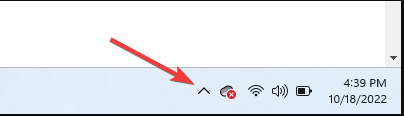
- Spustelėkite antivirusinės programos piktogramą, užveskite pelės žymeklį ant viršaus „Avast shields“ valdymas ir pasirinkite Išjungti 10 minučių (Šis veiksmas skiriasi skirtingoms antivirusinėms programoms).
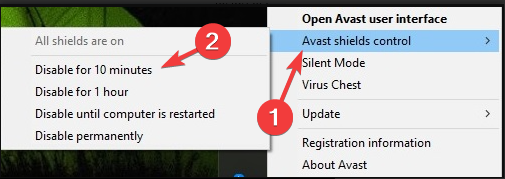
- Išbandykite sistemos atkūrimą.
Na štai; Tai yra vieni geriausių būdų, kaip išspręsti sistemos atkūrimo problemą, kai klaidos nepavyko greitai užbaigti.
Ar jau išbandėte vieną ar daugiau sprendimų iš mūsų vadovo? O galbūt žinote kitų būdų, kurie padėtų išspręsti šią problemą?
Nedvejodami pasidalykite savo žiniomis su mumis naudodami toliau pateiktą komentarų skyrių.
Vis dar kyla problemų? Pataisykite juos naudodami šį įrankį:
REMIAMAS
Jei pirmiau pateikti patarimai neišsprendė problemos, jūsų kompiuteryje gali kilti gilesnių „Windows“ problemų. Mes rekomenduojame atsisiunčiant šį kompiuterio taisymo įrankį (TrustPilot.com įvertinta puikiai), kad lengvai juos išspręstumėte. Įdiegę tiesiog spustelėkite Pradėti nuskaitymą mygtuką ir tada paspauskite Remontuoti visus.


